
إنشاء مجموعات جهات اتصال في تطبيق جهات الاتصال على الـ Mac
يمكنك إنشاء مجموعات لتنظيم جهات الاتصال لديك، أو للعمل بشكل أكثر سهولة مع مجموعة من جهات الاتصال. على سبيل المثال، إذا كنت تتواصل مع أشخاص معينين بصفة منتظمة — مثل نادي الكتب أو فريق ركوب الدراجات — يمكنك إنشاء بطاقة لكل شخص، ثم تضمين بطاقاتهم في مجموعة.
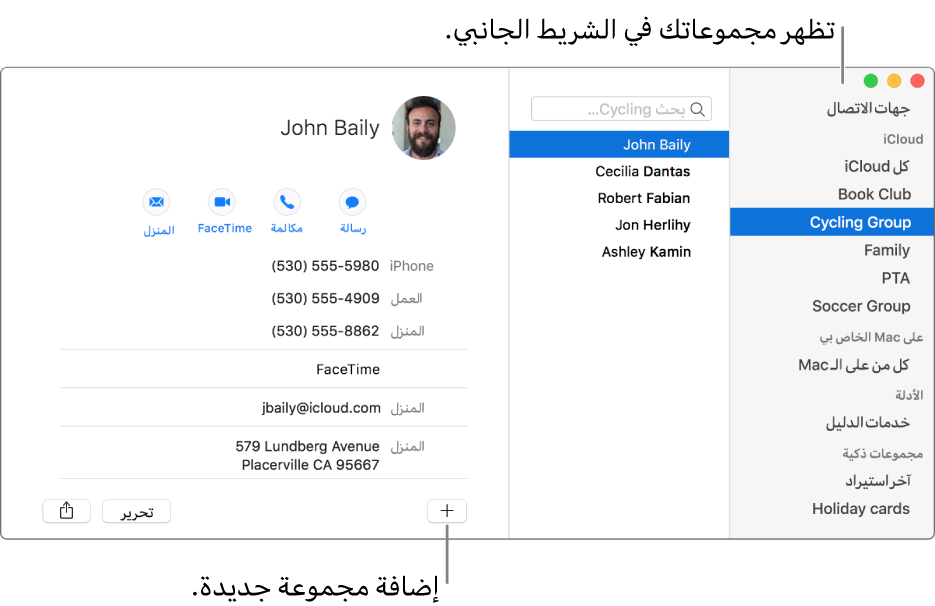
إنشاء مجموعة
في تطبيق جهات الاتصال
 على الـ Mac، انقر على الزر إضافة
على الـ Mac، انقر على الزر إضافة  بالقرب من الجزء السفلي من النافذة، اختر مجموعة جديدة، ثم أدخل اسمًا للمجموعة.
بالقرب من الجزء السفلي من النافذة، اختر مجموعة جديدة، ثم أدخل اسمًا للمجموعة.سيظهر الشريط الجانبي، إذا لم يكن ظاهرًا بالفعل. يظهر في المساحة على اليسار "لا توجد بطاقات" حتى تقوم بإضافة جهات الاتصال إلى المجموعة.
حدد كل جهات الاتصال في الشريط الجانبي، ثم حدد جهات الاتصال التي تريد إضافتها إلى المجموعة.
إذا كنت تستخدم أكثر من حساب في جهات الاتصال، فتأكد أن جهات الاتصال التي تحددها في نفس الحساب.
اسحب جهات الاتصال إلى المجموعة الجديدة في الشريط الجانبي.
إذا لم تنتقل جهات الاتصال إلى المجموعة، فتحقق من المجموعة — لا يمكنك إضافة جهات الاتصال إلى مجموعة ذكية.
يمكنك إنشاء مجموعة بطريقة أخرى عن طريق تحديد جهات الاتصال في القائمة، ثم اختيار ملف > مجموعة جديدة من التحديد.
إذا كنت تستخدم أكثر من حساب في تطبيق جهات الاتصال، وتم تحديد "كل جهات الاتصال" في الشريط الجانبي عند إنشاء مجموعة، فستتم إضافة المجموعة الجديدة إلى الحساب الافتراضي (كما هو محدد في تفضيلات جهات الاتصال العامة).
إنشاء مجموعة فرعية
يمكنك تضمين مجموعة في مجموعة أخرى، للمساعدة على تسهيل عملية إرسال رسائل البريد الإلكتروني إلى المجموعات أو طباعة معلومات جهات الاتصال الخاصة بهم.
في تطبيق جهات الاتصال
 على الـ Mac، اسحب مجموعة إلى مجموعة أخرى في الشريط الجانبي.
على الـ Mac، اسحب مجموعة إلى مجموعة أخرى في الشريط الجانبي.ستظل كلتا المجموعتين في الشريط الجانبي. عندما تقوم بتحديد المجموعة الرئيسية، ستظهر المجموعة الفرعية في قائمة جهات الاتصال؛ انقر مرتين على المجموعة الفرعية لإظهار جهات الاتصال الموجودة فيها.
لإزالة مجموعة فرعية، حددها ثم اختر تحرير > إزالة من المجموعة.
إعادة تسمية مجموعة
في تطبيق جهات الاتصال
 على الـ Mac، حدد المجموعة في الشريط الجانبي، ثم اختر تحرير > إعادة تسمية المجموعة.
على الـ Mac، حدد المجموعة في الشريط الجانبي، ثم اختر تحرير > إعادة تسمية المجموعة.
يمكنك أيضًا إنشاء مجموعة ذكية تضيف جهات الاتصال أو تزيلها تلقائيًا حسب المعايير التي تحددها.
لمعرفة المجموعات التي تنتمي إليها جهة اتصال، تأكد من ظهور الشريط الجانبي، ثم حدد جهة اتصال واضغط مطولًا على مفتاح الخيار. يتم تمييز المجموعات التي تحتوي على جهة الاتصال في الشريط الجانبي باللون الأزرق.